Keylogging-malwares zijn programma's die zijn ontworpen om de software van een computer te targeten met als doel om wachtwoorden te verkrijgen door de toetsaanslagen van een gebruiker te registreren en vervolgens de verkregen gegevens naar de eigenaar van de malware te sturen. Key-logging-malwares hebben ook andere functies, zoals: het verkrijgen van creditcardnummers, e-mails, chats en het inschakelen van webcams en microfoons. Dit gebeurt over het algemeen op een geheime manier, wat betekent dat de malware door u op uw computer is geïnstalleerd, onder de schijn van een vertrouwd programma. In deze handleiding leert u hoe u een keylogging-malware verwijdert, en ook hoe u kunt voorkomen dat ze in de toekomst op uw computer worden geïnstalleerd.
Deel een van de drie:
Identificeren van keylogging malware op uw computer
-
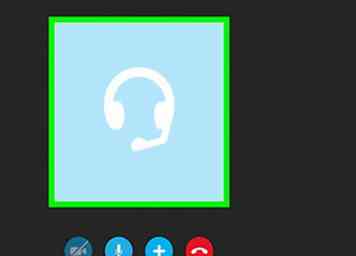 1 Bepaal of uw computer in feite onderhevig is aan keylogging malware. Begin met enkele indringende vragen:
1 Bepaal of uw computer in feite onderhevig is aan keylogging malware. Begin met enkele indringende vragen: - Zijn uw accountwachtwoorden gecompromitteerd?
- Zijn uw accountwachtwoorden gecompromitteerd, zelfs nadat u uw wachtwoord verschillende keren hebt gewijzigd?
- Heeft u een vertraging van de prestaties van uw computer ondervonden die niet wordt verklaard door andere potentiële factoren?
- Is uw webcam ingeschakeld zonder dat u het hebt gedaan, of zonder het gebruik van software van het type gezichtstijd (zoals Skype)?
-
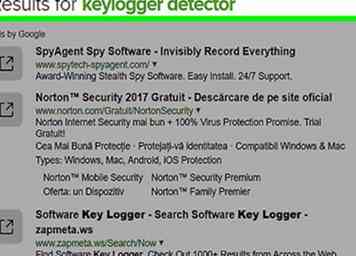 2 Als u 'ja' hebt geantwoord op een van de vragen in stap 1, is het zeer waarschijnlijk dat u een keylogging-malware op uw computer hebt geïnstalleerd. Om een keylogging-malware te identificeren, hebt u enkele opties. Een minder intuïtieve keuze zou zijn om een spyware- of keylogger-detectorprogramma te downloaden. Hier is bijvoorbeeld een lijst met services met downloadkoppelingen: http://download.cnet.com/1772-20_4-0.html?query=keylogger+detector&platform=Windows%2CMac%2CiOS%2CAndroid%2CWebware%2CMobile&searchtype=downloads .
2 Als u 'ja' hebt geantwoord op een van de vragen in stap 1, is het zeer waarschijnlijk dat u een keylogging-malware op uw computer hebt geïnstalleerd. Om een keylogging-malware te identificeren, hebt u enkele opties. Een minder intuïtieve keuze zou zijn om een spyware- of keylogger-detectorprogramma te downloaden. Hier is bijvoorbeeld een lijst met services met downloadkoppelingen: http://download.cnet.com/1772-20_4-0.html?query=keylogger+detector&platform=Windows%2CMac%2CiOS%2CAndroid%2CWebware%2CMobile&searchtype=downloads . - Opmerking: als u een heel eenvoudig wachtwoord gebruikt of wachtwoorden deelt met een andere persoon, heeft u mogelijk geen malwareproblemen (dit wordt hieronder verder besproken onder preventieve maatregelen).
-
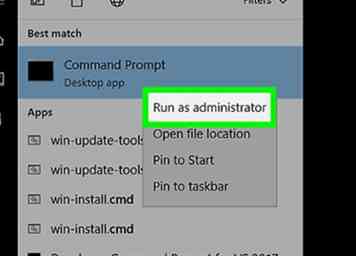 3 Voor een meer grondige aanpak, identificeer een keylogging malware met de 'netstat' methode. Om dit te doen, moet u uw opdrachtprompt uitvoeren als beheerder.
3 Voor een meer grondige aanpak, identificeer een keylogging malware met de 'netstat' methode. Om dit te doen, moet u uw opdrachtprompt uitvoeren als beheerder. - Gebruik op een Windows 8-machine uw sneltoets 'venster' + S. Dit opent uw zoektab aan uw rechterhand.
- Voer 'cmd' in de zoekbalk in.
- Klik met de linkermuisknop op CMD en voer het uit als beheerder.
-
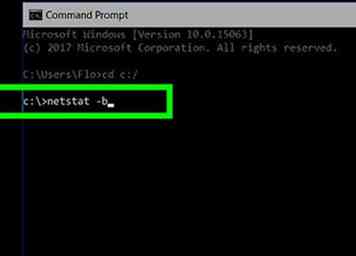 4 Zoals je ziet, zit je momenteel in de C:\ WINDOWS \ system32> map. U moet uw huidige werkdirectory wijzigen in uw C: \ root-directory en uw huidige lopende processen weergeven met netstat. Om dit te doen:
4 Zoals je ziet, zit je momenteel in de C:\ WINDOWS \ system32> map. U moet uw huidige werkdirectory wijzigen in uw C: \ root-directory en uw huidige lopende processen weergeven met netstat. Om dit te doen: - Type: cd \
- Druk op Enter.
- Type: netstat -b
- Druk op Enter.
-
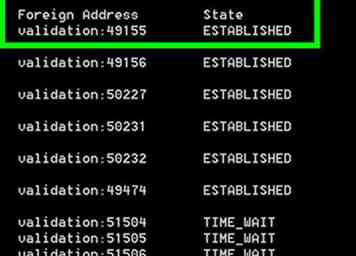 5 Wat u nu ziet, zijn de actieve verbindingen op deze computer. In de inleiding werd uitgelegd dat keylogging malware verzamelde gegevens naar de eigenaar van de malware zal sturen. Hiervoor heeft de malware een actieve verbinding nodig. Zoals u kunt zien in de afbeelding, worden onder de kolom 'Staat' alle huidige processen vastgelegd, wat betekent dat er een actieve verbinding is.
5 Wat u nu ziet, zijn de actieve verbindingen op deze computer. In de inleiding werd uitgelegd dat keylogging malware verzamelde gegevens naar de eigenaar van de malware zal sturen. Hiervoor heeft de malware een actieve verbinding nodig. Zoals u kunt zien in de afbeelding, worden onder de kolom 'Staat' alle huidige processen vastgelegd, wat betekent dat er een actieve verbinding is.
Tweede deel van de drie:
De malwaresoftware verwijderen
-
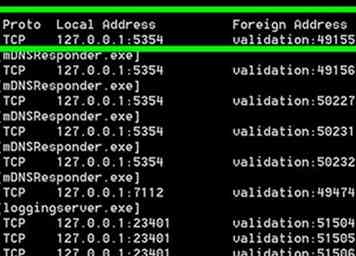 1 Controleer de softwarenamen goed. Terwijl u deze pagina bekijkt, heeft u een vaste verbinding. Deze verbinding valt samen met de internetbrowser die u gebruikt. Omcirkeld in de afbeelding kunt u zien dat deze computer momenteel een exemplaar van chrome.exe (Google Chrome) uitvoert. Dit is het belangrijke deel - wat u zult gaan doen, is de bestaande verbindingen doorlopen terwijl u de namen van de software die momenteel worden weergegeven, van dichtbij bekijkt. Wat u nu aan het doen bent, is op zoek naar een verdachte softwarenaam of een huidige browsernaam die enigszins afwijkt van de normale naam. Bijvoorbeeld: in plaats van [chrome.exe] zouden we [googlechrome.exe] of [Chrome.exe] hebben.
1 Controleer de softwarenamen goed. Terwijl u deze pagina bekijkt, heeft u een vaste verbinding. Deze verbinding valt samen met de internetbrowser die u gebruikt. Omcirkeld in de afbeelding kunt u zien dat deze computer momenteel een exemplaar van chrome.exe (Google Chrome) uitvoert. Dit is het belangrijke deel - wat u zult gaan doen, is de bestaande verbindingen doorlopen terwijl u de namen van de software die momenteel worden weergegeven, van dichtbij bekijkt. Wat u nu aan het doen bent, is op zoek naar een verdachte softwarenaam of een huidige browsernaam die enigszins afwijkt van de normale naam. Bijvoorbeeld: in plaats van [chrome.exe] zouden we [googlechrome.exe] of [Chrome.exe] hebben. -
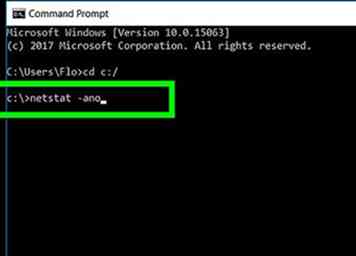 2 Als je iets verdachts hebt gevonden, sta je op het punt ervoor te zorgen. Als u het nog steeds niet zeker weet, vindt u hier de PID (proces-ID's) van elk proces, die u met uw Task Manager doorverwijst.
2 Als je iets verdachts hebt gevonden, sta je op het punt ervoor te zorgen. Als u het nog steeds niet zeker weet, vindt u hier de PID (proces-ID's) van elk proces, die u met uw Task Manager doorverwijst. - Typ in de opdrachtprompt: netstat -ano
- Druk op Enter.
- Druk op CTRL + ALT + DELETE om uw Taakbeheer te openen.
- Zodra Taakbeheer is geopend, klikt u op: Meer informatie en vervolgens op het tabblad Details.
-
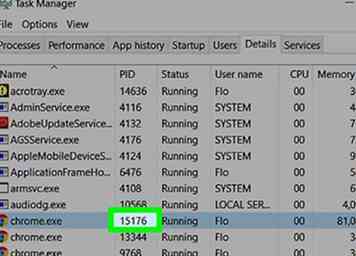 3 In dit stadium zult u de PID's moeten doorverwijzen vanaf uw opdrachtpromptscherm, samen met die in uw Taakbeheer. Dit is in feite alleen maar om te bevestigen dat uw computer services uitvoert met actieve verbindingen die niet schadelijk zijn. Zoals omcirkeld in de afbeelding komt PID # 4764 overeen met Google Chrome in Taakbeheer. Je kunt nu concluderen dat deze actieve verbinding onschadelijk is.
3 In dit stadium zult u de PID's moeten doorverwijzen vanaf uw opdrachtpromptscherm, samen met die in uw Taakbeheer. Dit is in feite alleen maar om te bevestigen dat uw computer services uitvoert met actieve verbindingen die niet schadelijk zijn. Zoals omcirkeld in de afbeelding komt PID # 4764 overeen met Google Chrome in Taakbeheer. Je kunt nu concluderen dat deze actieve verbinding onschadelijk is. -
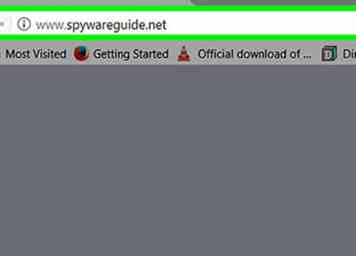 4 Zoals je hebt gemerkt, heeft de beeldcomputer geen malware op de pc. Stel dat u een bekende malware hebt weergegeven in netsat, genaamd 'Backdoor.Alvgus.a.exe'. Ga naar www.spywareguide.net en zoek in de database naar een beschrijving van deze malware om erachter te komen waar u mee te maken hebt.
4 Zoals je hebt gemerkt, heeft de beeldcomputer geen malware op de pc. Stel dat u een bekende malware hebt weergegeven in netsat, genaamd 'Backdoor.Alvgus.a.exe'. Ga naar www.spywareguide.net en zoek in de database naar een beschrijving van deze malware om erachter te komen waar u mee te maken hebt. -
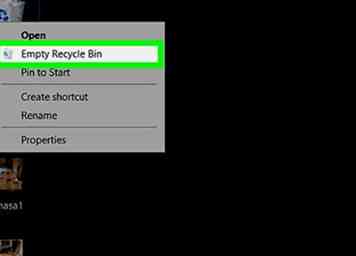 5 Verwijder de malware. Dit is vrij eenvoudig. Stel voor demonstratieve doeleinden dat Firefox de malware is die op uw computer is aangetroffen en dat u deze wilt verwijderen.
5 Verwijder de malware. Dit is vrij eenvoudig. Stel voor demonstratieve doeleinden dat Firefox de malware is die op uw computer is aangetroffen en dat u deze wilt verwijderen. - Zoek Firefox op het tabblad met details.
- Klik er met de linkermuisknop op en selecteer 'Open File Location'.
- Klik in Taakbeheer met de linkermuisknop op Firefox en klik op 'Taak beëindigen'.
- Ga terug naar de bestandslocatie en navigeer naar de bovenliggende map (klik in dit geval op ProgramFiles (x86) in de bovenstaande zoekbalk.
- Verwijder nu de Firefox-map
- Ga naar de prullenbak en verwijder de map permanent.
-
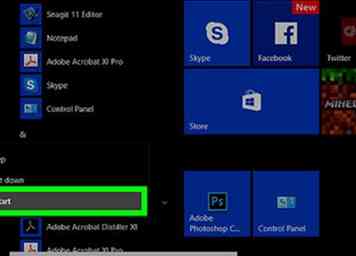 6 Gedaan. Je virus zou helemaal weg moeten zijn.Het wordt aanbevolen dat u uw computer opnieuw opstart en dezelfde stappen uitvoert om te zien of de malware nog steeds actief is nadat u opnieuw bent opgestart, voor de zekerheid.
6 Gedaan. Je virus zou helemaal weg moeten zijn.Het wordt aanbevolen dat u uw computer opnieuw opstart en dezelfde stappen uitvoert om te zien of de malware nog steeds actief is nadat u opnieuw bent opgestart, voor de zekerheid.
Derde deel van de drie:
Voorzorgsmaatregelen
-
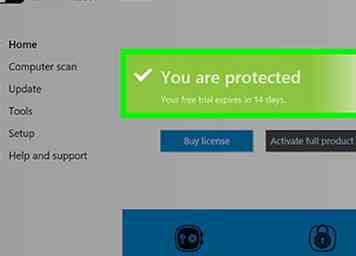 1 Neem in de toekomst preventieve maatregelen. De belangrijkste oorzaak voor het installeren van malware op uw computer is onvoorzichtigheid. Het is absoluut noodzakelijk dat u niets van onbetrouwbare sites downloadt of op links klikt waarvan u niet zeker bent. Het wordt ook aanbevolen om uw wachtwoord elke 6 weken te wijzigen. Deel uw wachtwoorden niet en haast u niet door software-installaties.
1 Neem in de toekomst preventieve maatregelen. De belangrijkste oorzaak voor het installeren van malware op uw computer is onvoorzichtigheid. Het is absoluut noodzakelijk dat u niets van onbetrouwbare sites downloadt of op links klikt waarvan u niet zeker bent. Het wordt ook aanbevolen om uw wachtwoord elke 6 weken te wijzigen. Deel uw wachtwoorden niet en haast u niet door software-installaties. - Als u niet zeker bent van software, doe dan online onderzoek naar feedback over de software van andere mensen of vraag het op relevante fora om advies.
 Minotauromaquia
Minotauromaquia
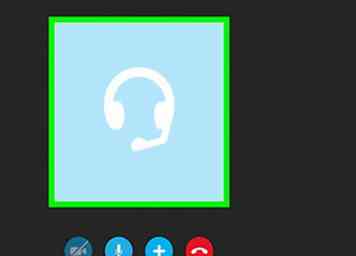 1 Bepaal of uw computer in feite onderhevig is aan keylogging malware. Begin met enkele indringende vragen:
1 Bepaal of uw computer in feite onderhevig is aan keylogging malware. Begin met enkele indringende vragen: 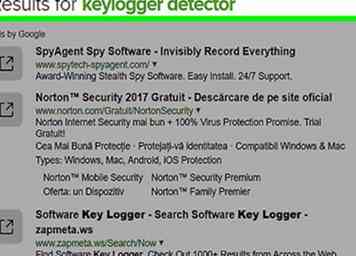 2 Als u 'ja' hebt geantwoord op een van de vragen in stap 1, is het zeer waarschijnlijk dat u een keylogging-malware op uw computer hebt geïnstalleerd. Om een keylogging-malware te identificeren, hebt u enkele opties. Een minder intuïtieve keuze zou zijn om een spyware- of keylogger-detectorprogramma te downloaden. Hier is bijvoorbeeld een lijst met services met downloadkoppelingen: http://download.cnet.com/1772-20_4-0.html?query=keylogger+detector&platform=Windows%2CMac%2CiOS%2CAndroid%2CWebware%2CMobile&searchtype=downloads .
2 Als u 'ja' hebt geantwoord op een van de vragen in stap 1, is het zeer waarschijnlijk dat u een keylogging-malware op uw computer hebt geïnstalleerd. Om een keylogging-malware te identificeren, hebt u enkele opties. Een minder intuïtieve keuze zou zijn om een spyware- of keylogger-detectorprogramma te downloaden. Hier is bijvoorbeeld een lijst met services met downloadkoppelingen: http://download.cnet.com/1772-20_4-0.html?query=keylogger+detector&platform=Windows%2CMac%2CiOS%2CAndroid%2CWebware%2CMobile&searchtype=downloads . 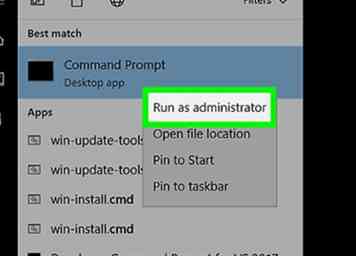 3 Voor een meer grondige aanpak, identificeer een keylogging malware met de 'netstat' methode. Om dit te doen, moet u uw opdrachtprompt uitvoeren als beheerder.
3 Voor een meer grondige aanpak, identificeer een keylogging malware met de 'netstat' methode. Om dit te doen, moet u uw opdrachtprompt uitvoeren als beheerder. 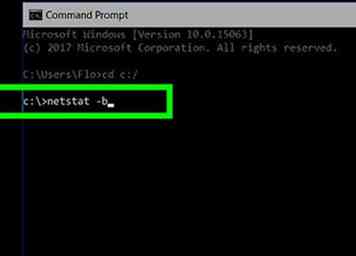 4 Zoals je ziet, zit je momenteel in de C:\ WINDOWS \ system32> map. U moet uw huidige werkdirectory wijzigen in uw C: \ root-directory en uw huidige lopende processen weergeven met netstat. Om dit te doen:
4 Zoals je ziet, zit je momenteel in de C:\ WINDOWS \ system32> map. U moet uw huidige werkdirectory wijzigen in uw C: \ root-directory en uw huidige lopende processen weergeven met netstat. Om dit te doen: 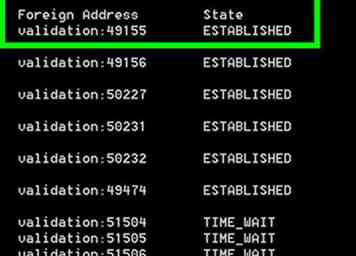 5 Wat u nu ziet, zijn de actieve verbindingen op deze computer. In de inleiding werd uitgelegd dat keylogging malware verzamelde gegevens naar de eigenaar van de malware zal sturen. Hiervoor heeft de malware een actieve verbinding nodig. Zoals u kunt zien in de afbeelding, worden onder de kolom 'Staat' alle huidige processen vastgelegd, wat betekent dat er een actieve verbinding is.
5 Wat u nu ziet, zijn de actieve verbindingen op deze computer. In de inleiding werd uitgelegd dat keylogging malware verzamelde gegevens naar de eigenaar van de malware zal sturen. Hiervoor heeft de malware een actieve verbinding nodig. Zoals u kunt zien in de afbeelding, worden onder de kolom 'Staat' alle huidige processen vastgelegd, wat betekent dat er een actieve verbinding is. 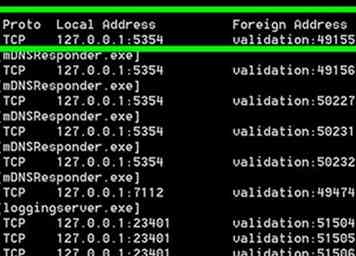 1 Controleer de softwarenamen goed. Terwijl u deze pagina bekijkt, heeft u een vaste verbinding. Deze verbinding valt samen met de internetbrowser die u gebruikt. Omcirkeld in de afbeelding kunt u zien dat deze computer momenteel een exemplaar van chrome.exe (Google Chrome) uitvoert. Dit is het belangrijke deel - wat u zult gaan doen, is de bestaande verbindingen doorlopen terwijl u de namen van de software die momenteel worden weergegeven, van dichtbij bekijkt. Wat u nu aan het doen bent, is op zoek naar een verdachte softwarenaam of een huidige browsernaam die enigszins afwijkt van de normale naam. Bijvoorbeeld: in plaats van [chrome.exe] zouden we [googlechrome.exe] of [Chrome.exe] hebben.
1 Controleer de softwarenamen goed. Terwijl u deze pagina bekijkt, heeft u een vaste verbinding. Deze verbinding valt samen met de internetbrowser die u gebruikt. Omcirkeld in de afbeelding kunt u zien dat deze computer momenteel een exemplaar van chrome.exe (Google Chrome) uitvoert. Dit is het belangrijke deel - wat u zult gaan doen, is de bestaande verbindingen doorlopen terwijl u de namen van de software die momenteel worden weergegeven, van dichtbij bekijkt. Wat u nu aan het doen bent, is op zoek naar een verdachte softwarenaam of een huidige browsernaam die enigszins afwijkt van de normale naam. Bijvoorbeeld: in plaats van [chrome.exe] zouden we [googlechrome.exe] of [Chrome.exe] hebben. 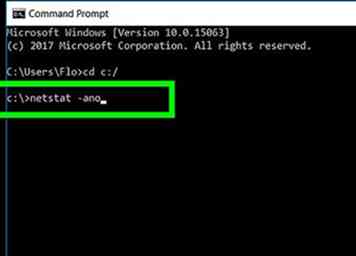 2 Als je iets verdachts hebt gevonden, sta je op het punt ervoor te zorgen. Als u het nog steeds niet zeker weet, vindt u hier de PID (proces-ID's) van elk proces, die u met uw Task Manager doorverwijst.
2 Als je iets verdachts hebt gevonden, sta je op het punt ervoor te zorgen. Als u het nog steeds niet zeker weet, vindt u hier de PID (proces-ID's) van elk proces, die u met uw Task Manager doorverwijst. 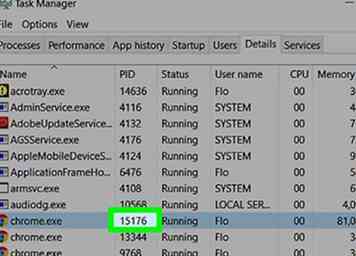 3 In dit stadium zult u de PID's moeten doorverwijzen vanaf uw opdrachtpromptscherm, samen met die in uw Taakbeheer. Dit is in feite alleen maar om te bevestigen dat uw computer services uitvoert met actieve verbindingen die niet schadelijk zijn. Zoals omcirkeld in de afbeelding komt PID # 4764 overeen met Google Chrome in Taakbeheer. Je kunt nu concluderen dat deze actieve verbinding onschadelijk is.
3 In dit stadium zult u de PID's moeten doorverwijzen vanaf uw opdrachtpromptscherm, samen met die in uw Taakbeheer. Dit is in feite alleen maar om te bevestigen dat uw computer services uitvoert met actieve verbindingen die niet schadelijk zijn. Zoals omcirkeld in de afbeelding komt PID # 4764 overeen met Google Chrome in Taakbeheer. Je kunt nu concluderen dat deze actieve verbinding onschadelijk is. 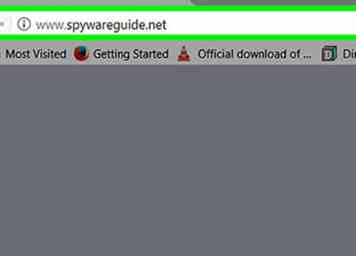 4 Zoals je hebt gemerkt, heeft de beeldcomputer geen malware op de pc. Stel dat u een bekende malware hebt weergegeven in netsat, genaamd 'Backdoor.Alvgus.a.exe'. Ga naar www.spywareguide.net en zoek in de database naar een beschrijving van deze malware om erachter te komen waar u mee te maken hebt.
4 Zoals je hebt gemerkt, heeft de beeldcomputer geen malware op de pc. Stel dat u een bekende malware hebt weergegeven in netsat, genaamd 'Backdoor.Alvgus.a.exe'. Ga naar www.spywareguide.net en zoek in de database naar een beschrijving van deze malware om erachter te komen waar u mee te maken hebt. 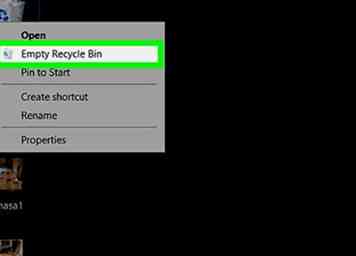 5 Verwijder de malware. Dit is vrij eenvoudig. Stel voor demonstratieve doeleinden dat Firefox de malware is die op uw computer is aangetroffen en dat u deze wilt verwijderen.
5 Verwijder de malware. Dit is vrij eenvoudig. Stel voor demonstratieve doeleinden dat Firefox de malware is die op uw computer is aangetroffen en dat u deze wilt verwijderen. 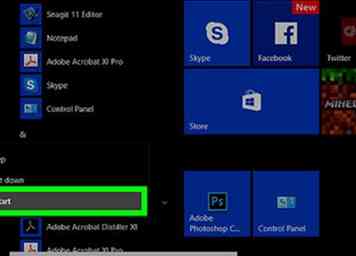 6 Gedaan. Je virus zou helemaal weg moeten zijn.Het wordt aanbevolen dat u uw computer opnieuw opstart en dezelfde stappen uitvoert om te zien of de malware nog steeds actief is nadat u opnieuw bent opgestart, voor de zekerheid.
6 Gedaan. Je virus zou helemaal weg moeten zijn.Het wordt aanbevolen dat u uw computer opnieuw opstart en dezelfde stappen uitvoert om te zien of de malware nog steeds actief is nadat u opnieuw bent opgestart, voor de zekerheid. 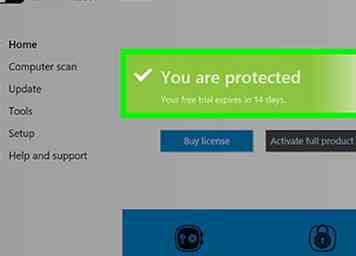 1 Neem in de toekomst preventieve maatregelen. De belangrijkste oorzaak voor het installeren van malware op uw computer is onvoorzichtigheid. Het is absoluut noodzakelijk dat u niets van onbetrouwbare sites downloadt of op links klikt waarvan u niet zeker bent. Het wordt ook aanbevolen om uw wachtwoord elke 6 weken te wijzigen. Deel uw wachtwoorden niet en haast u niet door software-installaties.
1 Neem in de toekomst preventieve maatregelen. De belangrijkste oorzaak voor het installeren van malware op uw computer is onvoorzichtigheid. Het is absoluut noodzakelijk dat u niets van onbetrouwbare sites downloadt of op links klikt waarvan u niet zeker bent. Het wordt ook aanbevolen om uw wachtwoord elke 6 weken te wijzigen. Deel uw wachtwoorden niet en haast u niet door software-installaties.